Deze wikiHow leert je hoe je kunt voorkomen dat anderen een foto of album van jou zien op Facebook. U kunt privé foto's maken op zowel de websiteversie als de mobiele versie van Facebook. Houd er rekening mee dat u de privacyopties voor foto's, video's en albums die u niet hebt geüpload naar uw profiel niet kunt bewerken.
Methode één van de vier:
Een enkele foto privé op desktop maken
-
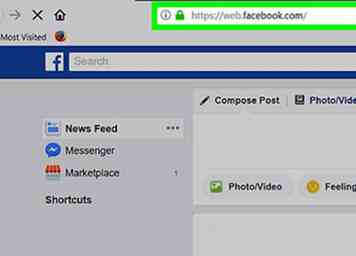 1 Open Facebook. Ga naar https://www.facebook.com/ in je browser. Hiermee wordt uw nieuwsfeed geopend als u bent aangemeld bij Facebook.
1 Open Facebook. Ga naar https://www.facebook.com/ in je browser. Hiermee wordt uw nieuwsfeed geopend als u bent aangemeld bij Facebook. - Als u niet bent aangemeld bij Facebook, voert u uw e-mailadres en wachtwoord in om dit te doen.
-
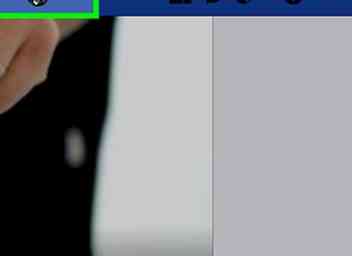 2 Ga naar je profiel. Klik op je naam in de rechterbovenhoek van de Facebook-pagina.
2 Ga naar je profiel. Klik op je naam in de rechterbovenhoek van de Facebook-pagina. -
 3 Klik op de foto's tab. Je vindt dit onder de omslagfoto boven aan je Facebook-pagina.
3 Klik op de foto's tab. Je vindt dit onder de omslagfoto boven aan je Facebook-pagina. -
 4 Selecteer een fotocategorie. Klik op een categorietabblad (bijv. Jouw foto's) aan de bovenkant van de pagina.
4 Selecteer een fotocategorie. Klik op een categorietabblad (bijv. Jouw foto's) aan de bovenkant van de pagina. -
 5 Selecteer een foto. Klik op een foto die u privé wilt maken. Hiermee wordt de foto geopend.
5 Selecteer een foto. Klik op een foto die u privé wilt maken. Hiermee wordt de foto geopend. - De foto moet een foto zijn die u hebt geüpload, niet alleen een foto van iemand anders die u heeft geüpload.
-
 6 Klik op het pictogram 'Privacy'. Dit pictogram lijkt over het algemeen op een silhouet van een persoon (of twee personen) die u hieronder en rechts van uw naam in de rechterbovenhoek van de foto vindt. Er verschijnt een vervolgkeuzemenu.
6 Klik op het pictogram 'Privacy'. Dit pictogram lijkt over het algemeen op een silhouet van een persoon (of twee personen) die u hieronder en rechts van uw naam in de rechterbovenhoek van de foto vindt. Er verschijnt een vervolgkeuzemenu. - Als u op dit pictogram klikt, resulteert dit in een menu dat zegt Privacy bewerken, Klik Privacy bewerken om naar het bericht te gaan en klik vervolgens op het privacypictogram boven aan het bericht voordat je verdergaat.
-
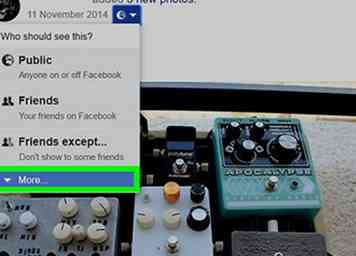 7 Klik Meer… . Het staat in het vervolgkeuzemenu.
7 Klik Meer… . Het staat in het vervolgkeuzemenu. -
 8 Klik Alleen ik. Deze optie staat in het uitgebreide vervolgkeuzemenu. Als u dit doet, wordt de privacy van uw foto onmiddellijk gewijzigd, zodat alleen u deze kunt zien.
8 Klik Alleen ik. Deze optie staat in het uitgebreide vervolgkeuzemenu. Als u dit doet, wordt de privacy van uw foto onmiddellijk gewijzigd, zodat alleen u deze kunt zien.
Methode twee van vier:
Een enkele foto privé op mobiel maken
-
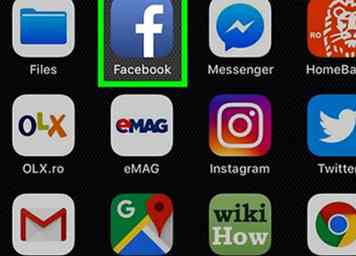 1 Open Facebook. Tik op het pictogram van de Facebook-app, dat lijkt op een witte "f" op een donkerblauwe achtergrond. Hiermee wordt uw nieuwsfeed geopend als u bent aangemeld.
1 Open Facebook. Tik op het pictogram van de Facebook-app, dat lijkt op een witte "f" op een donkerblauwe achtergrond. Hiermee wordt uw nieuwsfeed geopend als u bent aangemeld. - Als u niet bent aangemeld, voert u uw e-mailadres en wachtwoord in voordat u doorgaat.
-
 2 Kraan ☰. Het bevindt zich in de rechterbenedenhoek van het scherm (iPhone) of aan de bovenkant van het scherm (Android). Een menu verschijnt.
2 Kraan ☰. Het bevindt zich in de rechterbenedenhoek van het scherm (iPhone) of aan de bovenkant van het scherm (Android). Een menu verschijnt. -
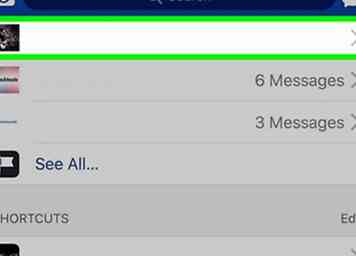 3 Tik op uw naam. Deze optie staat bovenaan het menu. Hiermee opent u uw profielpagina.
3 Tik op uw naam. Deze optie staat bovenaan het menu. Hiermee opent u uw profielpagina. -
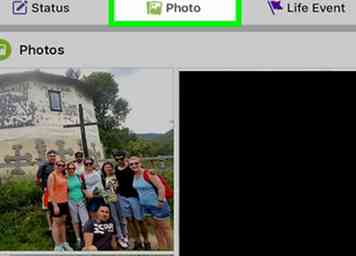 4 Scroll naar beneden en tik op foto's. Het is een tabblad onder uw informatiegedeelte.
4 Scroll naar beneden en tik op foto's. Het is een tabblad onder uw informatiegedeelte. -
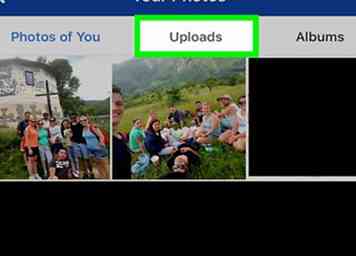 5 Selecteer een fotocategorie. Tik op een categorie (bijv. upload) aan de bovenkant van het scherm.
5 Selecteer een fotocategorie. Tik op een categorie (bijv. upload) aan de bovenkant van het scherm. -
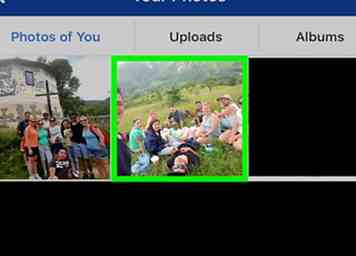 6 Selecteer een foto. Tik op een foto die je privé wilt maken. Hiermee wordt de foto geopend.
6 Selecteer een foto. Tik op een foto die je privé wilt maken. Hiermee wordt de foto geopend. - Zorg ervoor dat uw geselecteerde foto een foto is die u hebt geüpload, niet alleen een die u heeft getagd. U kunt de privacyopties niet aanpassen voor foto's die niet van u zijn.
-
 7 Kraan ⋯. Het staat in de rechterbovenhoek van het scherm. Een menu verschijnt.
7 Kraan ⋯. Het staat in de rechterbovenhoek van het scherm. Een menu verschijnt. - Tik op Android in plaats daarvan op de foto en houd deze vast.
-
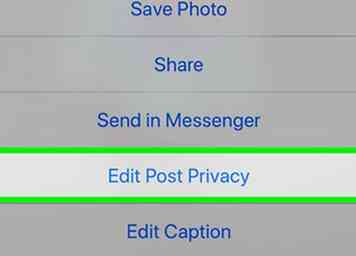 8 Kraan Privacy bewerken. Deze optie staat in het menu. Als u dit doet, wordt een nieuw menu geopend.
8 Kraan Privacy bewerken. Deze optie staat in het menu. Als u dit doet, wordt een nieuw menu geopend. - Voor sommige foto's tikt u op Privacy bewerken hier in plaats daarvan.
- Als u deze optie niet ziet, bevindt de betreffende foto zich in een door de gebruiker gemaakt album en kan deze niet privé worden gemaakt. Je moet het album in plaats daarvan privé maken.
-
 9 Kraan Meer. Het staat onderaan het menu.
9 Kraan Meer. Het staat onderaan het menu. - Sla deze stap over als er een is Alleen ik optie in uw menu.
-
 10 Kraan Alleen ik. Deze optie staat in het menu.
10 Kraan Alleen ik. Deze optie staat in het menu. -
 11 Kraan Gedaan. Het staat in de rechterbovenhoek van het scherm. Hiermee bewaart u uw fotovoorkeuren en verbergt u deze voor iedereen behalve uzelf.
11 Kraan Gedaan. Het staat in de rechterbovenhoek van het scherm. Hiermee bewaart u uw fotovoorkeuren en verbergt u deze voor iedereen behalve uzelf.
Methode drie van vier:
Een album privé maken op een pc
-
 1 Open Facebook. Ga naar https://www.facebook.com/ in je browser. Hiermee wordt uw nieuwsfeed geopend als u bent aangemeld bij Facebook.
1 Open Facebook. Ga naar https://www.facebook.com/ in je browser. Hiermee wordt uw nieuwsfeed geopend als u bent aangemeld bij Facebook. - Als u niet bent aangemeld bij Facebook, voert u uw e-mailadres en wachtwoord in om dit te doen.
-
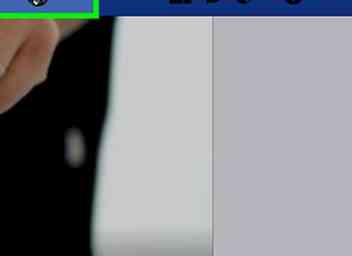 2 Ga naar je profiel. Klik op je naam in de rechterbovenhoek van de Facebook-pagina.
2 Ga naar je profiel. Klik op je naam in de rechterbovenhoek van de Facebook-pagina. -
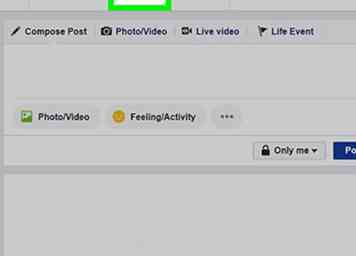 3 Klik op de foto's tab. Je vindt dit onder de omslagfoto boven aan je Facebook-pagina.
3 Klik op de foto's tab. Je vindt dit onder de omslagfoto boven aan je Facebook-pagina. -
 4 Klik op de Album tab. Het staat rechtsboven op de pagina 'Foto's'. Hiermee wordt een lijst met fotoalbums geopend die op uw Facebook-profiel staan.
4 Klik op de Album tab. Het staat rechtsboven op de pagina 'Foto's'. Hiermee wordt een lijst met fotoalbums geopend die op uw Facebook-profiel staan. -
 5 Zoek een album dat u privé wilt maken.
5 Zoek een album dat u privé wilt maken. - Sommige Facebook-albums zijn op de Facebook-website ingebouwd en kunnen dus niet privé worden gemaakt.
- Het album 'Mobiele uploads' (of het album 'iOS-foto's' voor oudere uploads vanaf een Apple-telefoon) kan de privacy niet laten bewerken.
-
 6 Klik ⋯. Het staat in de rechterbenedenhoek van de albumhoes. Hierdoor verschijnt een klein menu.
6 Klik ⋯. Het staat in de rechterbenedenhoek van de albumhoes. Hierdoor verschijnt een klein menu. - Als u het pictogram met de drie stippen niet ziet in uw geselecteerde album, kan dit niet privé worden gemaakt; u kunt in plaats daarvan zijn afzonderlijke foto's en video's privé maken.
-
 7 Klik Bewerk. Deze optie staat in het menu. De pagina van het album wordt geopend.
7 Klik Bewerk. Deze optie staat in het menu. De pagina van het album wordt geopend. -
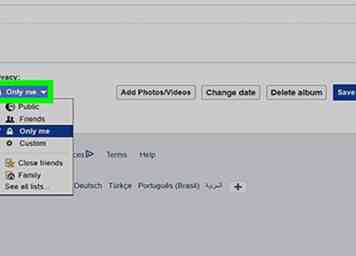 8 Klik op de vervolgkeuzelijst 'Privacy'. U vindt dit bovenaan de pagina. Er verschijnt een vervolgkeuzemenu.
8 Klik op de vervolgkeuzelijst 'Privacy'. U vindt dit bovenaan de pagina. Er verschijnt een vervolgkeuzemenu. -
 9 Klik Alleen ik. Het staat in de vervolgkeuzelijst.
9 Klik Alleen ik. Het staat in de vervolgkeuzelijst. - Als u deze optie niet ziet, klikt u op Zie alle lijsten ... om het menu uit te breiden.
-
 10 Klik Opslaan. Deze blauwe knop bevindt zich in de rechterbovenhoek van de pagina. Hiermee slaat u uw instellingen op en verandert uw album zodat het alleen voor u zichtbaar is.
10 Klik Opslaan. Deze blauwe knop bevindt zich in de rechterbovenhoek van de pagina. Hiermee slaat u uw instellingen op en verandert uw album zodat het alleen voor u zichtbaar is.
Methode vier van vier:
Een album privé op mobiel maken
-
 1 Open Facebook. Tik op het pictogram van de Facebook-app, dat lijkt op een witte "f" op een donkerblauwe achtergrond. Hiermee wordt uw nieuwsfeed geopend als u bent aangemeld.
1 Open Facebook. Tik op het pictogram van de Facebook-app, dat lijkt op een witte "f" op een donkerblauwe achtergrond. Hiermee wordt uw nieuwsfeed geopend als u bent aangemeld. - Als u niet bent aangemeld, voert u uw e-mailadres en wachtwoord in voordat u doorgaat.
-
 2 Kraan ☰. Het bevindt zich in de rechterbenedenhoek van het scherm (iPhone) of aan de bovenkant van het scherm (Android).Een menu verschijnt.
2 Kraan ☰. Het bevindt zich in de rechterbenedenhoek van het scherm (iPhone) of aan de bovenkant van het scherm (Android).Een menu verschijnt. -
 3 Tik op uw naam. Deze optie staat bovenaan het menu. Hiermee opent u uw profielpagina.
3 Tik op uw naam. Deze optie staat bovenaan het menu. Hiermee opent u uw profielpagina. -
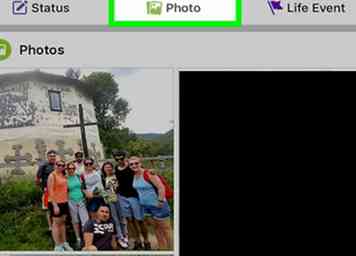 4 Scroll naar beneden en tik op foto's. Het is een tabblad onder uw informatiegedeelte.
4 Scroll naar beneden en tik op foto's. Het is een tabblad onder uw informatiegedeelte. -
 5 Kraan albums. Dit tabblad bevindt zich rechtsboven op het scherm. Hiermee opent u een lijst met alle albums die u op uw Facebook-profiel hebt.
5 Kraan albums. Dit tabblad bevindt zich rechtsboven op het scherm. Hiermee opent u een lijst met alle albums die u op uw Facebook-profiel hebt. -
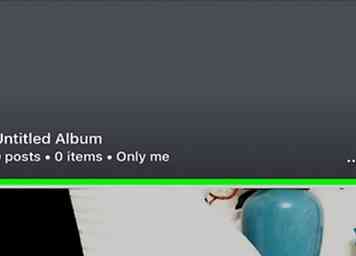 6 Zoek een album dat je hebt gemaakt. U kunt alleen de albums maken die u naar Facebook hebt geüpload.
6 Zoek een album dat je hebt gemaakt. U kunt alleen de albums maken die u naar Facebook hebt geüpload. - Als de foto's die u privé wilt maken, zich in een voorraad Facebook-album bevinden (bijvoorbeeld 'Mobiele uploads'), kunt u de afzonderlijke foto's daarin nog steeds verbergen.
-
 7 Kraan ⋯. Het staat in de rechterbovenhoek van het album.
7 Kraan ⋯. Het staat in de rechterbovenhoek van het album. - Als u deze optie niet ziet, kan de privacy van het album niet worden bewerkt.
-
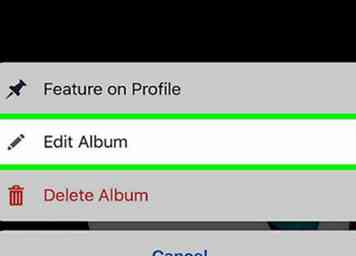 8 Tik op de huidige privacy-instelling. Deze privacyinstelling zal meestal zeggen vrienden of Openbaar; het staat in het midden van het scherm. Als u erop tikt, wordt een menu weergegeven.
8 Tik op de huidige privacy-instelling. Deze privacyinstelling zal meestal zeggen vrienden of Openbaar; het staat in het midden van het scherm. Als u erop tikt, wordt een menu weergegeven. -
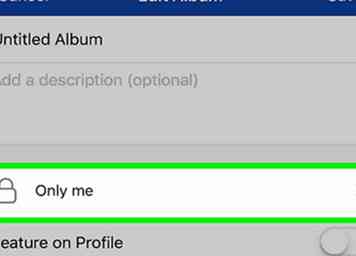 9 Kraan Alleen ik. Het staat in het menu. Als u dat doet, wordt uw selectie opgeslagen en wordt het menu gesloten.
9 Kraan Alleen ik. Het staat in het menu. Als u dat doet, wordt uw selectie opgeslagen en wordt het menu gesloten. -
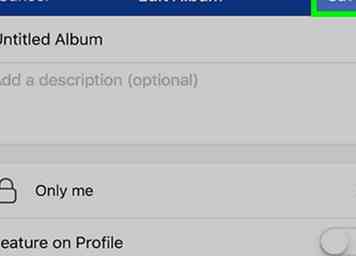 10 Kraan Opslaan. Deze optie staat in de rechterbovenhoek van het scherm. Uw voorkeuren voor het fotoalbum worden opgeslagen, wat betekent dat alleen u het album kunt zien.
10 Kraan Opslaan. Deze optie staat in de rechterbovenhoek van het scherm. Uw voorkeuren voor het fotoalbum worden opgeslagen, wat betekent dat alleen u het album kunt zien.
Facebook
Twitter
Google+
 Minotauromaquia
Minotauromaquia
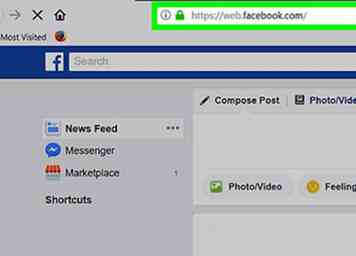 1 Open Facebook. Ga naar https://www.facebook.com/ in je browser. Hiermee wordt uw nieuwsfeed geopend als u bent aangemeld bij Facebook.
1 Open Facebook. Ga naar https://www.facebook.com/ in je browser. Hiermee wordt uw nieuwsfeed geopend als u bent aangemeld bij Facebook. 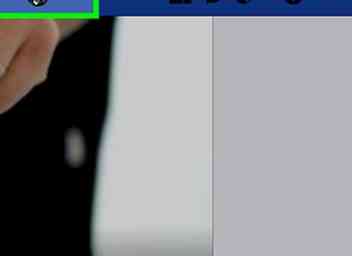 2 Ga naar je profiel. Klik op je naam in de rechterbovenhoek van de Facebook-pagina.
2 Ga naar je profiel. Klik op je naam in de rechterbovenhoek van de Facebook-pagina.  3 Klik op de
3 Klik op de  4 Selecteer een fotocategorie. Klik op een categorietabblad (bijv. Jouw foto's) aan de bovenkant van de pagina.
4 Selecteer een fotocategorie. Klik op een categorietabblad (bijv. Jouw foto's) aan de bovenkant van de pagina.  5 Selecteer een foto. Klik op een foto die u privé wilt maken. Hiermee wordt de foto geopend.
5 Selecteer een foto. Klik op een foto die u privé wilt maken. Hiermee wordt de foto geopend.  6 Klik op het pictogram 'Privacy'. Dit pictogram lijkt over het algemeen op een silhouet van een persoon (of twee personen) die u hieronder en rechts van uw naam in de rechterbovenhoek van de foto vindt. Er verschijnt een vervolgkeuzemenu.
6 Klik op het pictogram 'Privacy'. Dit pictogram lijkt over het algemeen op een silhouet van een persoon (of twee personen) die u hieronder en rechts van uw naam in de rechterbovenhoek van de foto vindt. Er verschijnt een vervolgkeuzemenu. 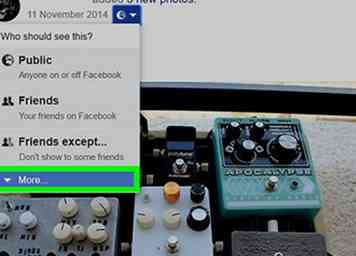 7 Klik
7 Klik  8 Klik
8 Klik 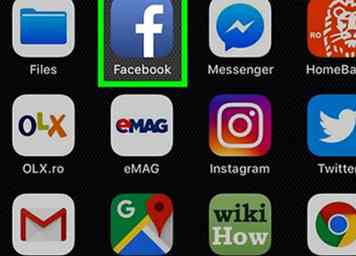 1 Open Facebook. Tik op het pictogram van de Facebook-app, dat lijkt op een witte "f" op een donkerblauwe achtergrond. Hiermee wordt uw nieuwsfeed geopend als u bent aangemeld.
1 Open Facebook. Tik op het pictogram van de Facebook-app, dat lijkt op een witte "f" op een donkerblauwe achtergrond. Hiermee wordt uw nieuwsfeed geopend als u bent aangemeld.  2 Kraan
2 Kraan 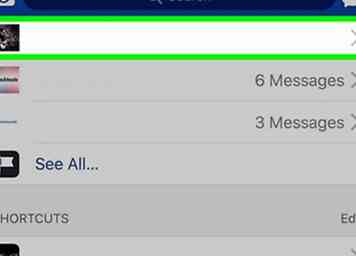 3 Tik op uw naam. Deze optie staat bovenaan het menu. Hiermee opent u uw profielpagina.
3 Tik op uw naam. Deze optie staat bovenaan het menu. Hiermee opent u uw profielpagina. 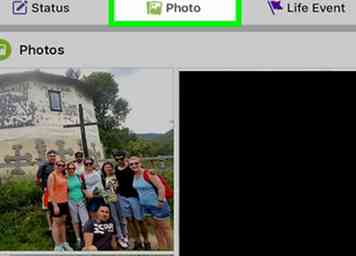 4 Scroll naar beneden en tik op
4 Scroll naar beneden en tik op 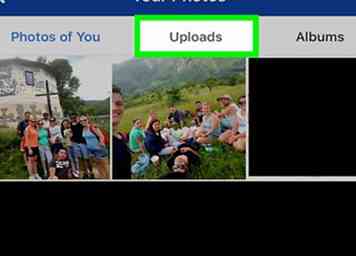 5 Selecteer een fotocategorie. Tik op een categorie (bijv. upload) aan de bovenkant van het scherm.
5 Selecteer een fotocategorie. Tik op een categorie (bijv. upload) aan de bovenkant van het scherm. 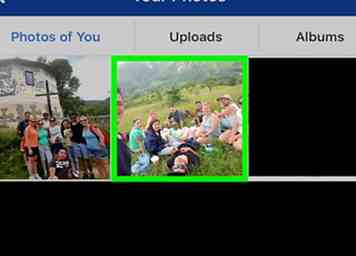 6 Selecteer een foto. Tik op een foto die je privé wilt maken. Hiermee wordt de foto geopend.
6 Selecteer een foto. Tik op een foto die je privé wilt maken. Hiermee wordt de foto geopend.  7 Kraan
7 Kraan 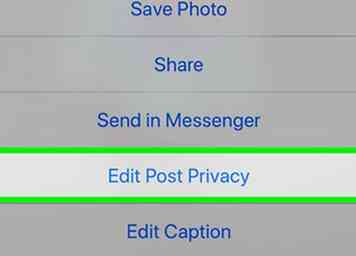 8 Kraan
8 Kraan  9 Kraan
9 Kraan  10 Kraan
10 Kraan  11 Kraan
11 Kraan  1 Open Facebook. Ga naar https://www.facebook.com/ in je browser. Hiermee wordt uw nieuwsfeed geopend als u bent aangemeld bij Facebook.
1 Open Facebook. Ga naar https://www.facebook.com/ in je browser. Hiermee wordt uw nieuwsfeed geopend als u bent aangemeld bij Facebook. 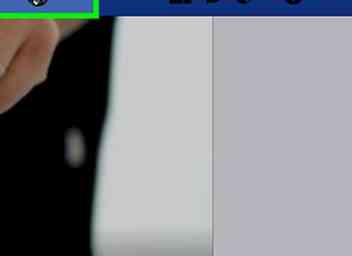 2 Ga naar je profiel. Klik op je naam in de rechterbovenhoek van de Facebook-pagina.
2 Ga naar je profiel. Klik op je naam in de rechterbovenhoek van de Facebook-pagina. 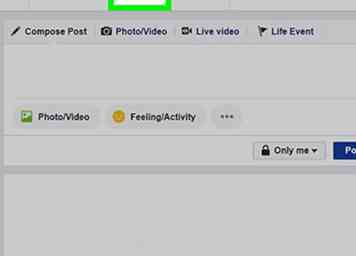 3 Klik op de
3 Klik op de  4 Klik op de
4 Klik op de  5 Zoek een album dat u privé wilt maken.
5 Zoek een album dat u privé wilt maken.  6 Klik
6 Klik  7 Klik
7 Klik 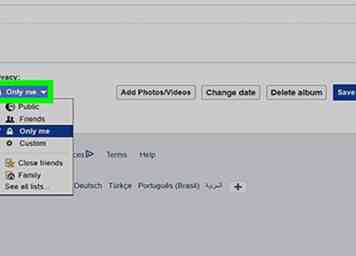 8 Klik op de vervolgkeuzelijst 'Privacy'. U vindt dit bovenaan de pagina. Er verschijnt een vervolgkeuzemenu.
8 Klik op de vervolgkeuzelijst 'Privacy'. U vindt dit bovenaan de pagina. Er verschijnt een vervolgkeuzemenu.  9 Klik
9 Klik  10 Klik
10 Klik  1 Open Facebook. Tik op het pictogram van de Facebook-app, dat lijkt op een witte "f" op een donkerblauwe achtergrond. Hiermee wordt uw nieuwsfeed geopend als u bent aangemeld.
1 Open Facebook. Tik op het pictogram van de Facebook-app, dat lijkt op een witte "f" op een donkerblauwe achtergrond. Hiermee wordt uw nieuwsfeed geopend als u bent aangemeld.  2 Kraan
2 Kraan  3 Tik op uw naam. Deze optie staat bovenaan het menu. Hiermee opent u uw profielpagina.
3 Tik op uw naam. Deze optie staat bovenaan het menu. Hiermee opent u uw profielpagina. 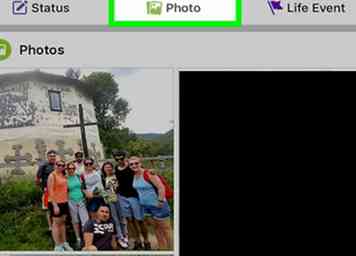 4 Scroll naar beneden en tik op
4 Scroll naar beneden en tik op  5 Kraan
5 Kraan 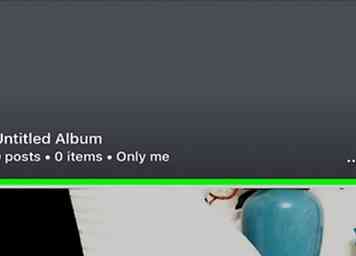 6 Zoek een album dat je hebt gemaakt. U kunt alleen de albums maken die u naar Facebook hebt geüpload.
6 Zoek een album dat je hebt gemaakt. U kunt alleen de albums maken die u naar Facebook hebt geüpload.  7 Kraan
7 Kraan 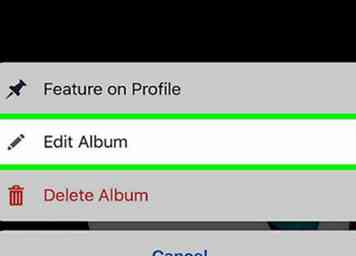 8 Tik op de huidige privacy-instelling. Deze privacyinstelling zal meestal zeggen vrienden of Openbaar; het staat in het midden van het scherm. Als u erop tikt, wordt een menu weergegeven.
8 Tik op de huidige privacy-instelling. Deze privacyinstelling zal meestal zeggen vrienden of Openbaar; het staat in het midden van het scherm. Als u erop tikt, wordt een menu weergegeven. 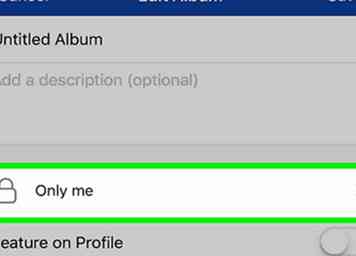 9 Kraan
9 Kraan 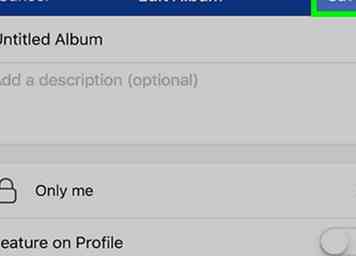 10 Kraan
10 Kraan